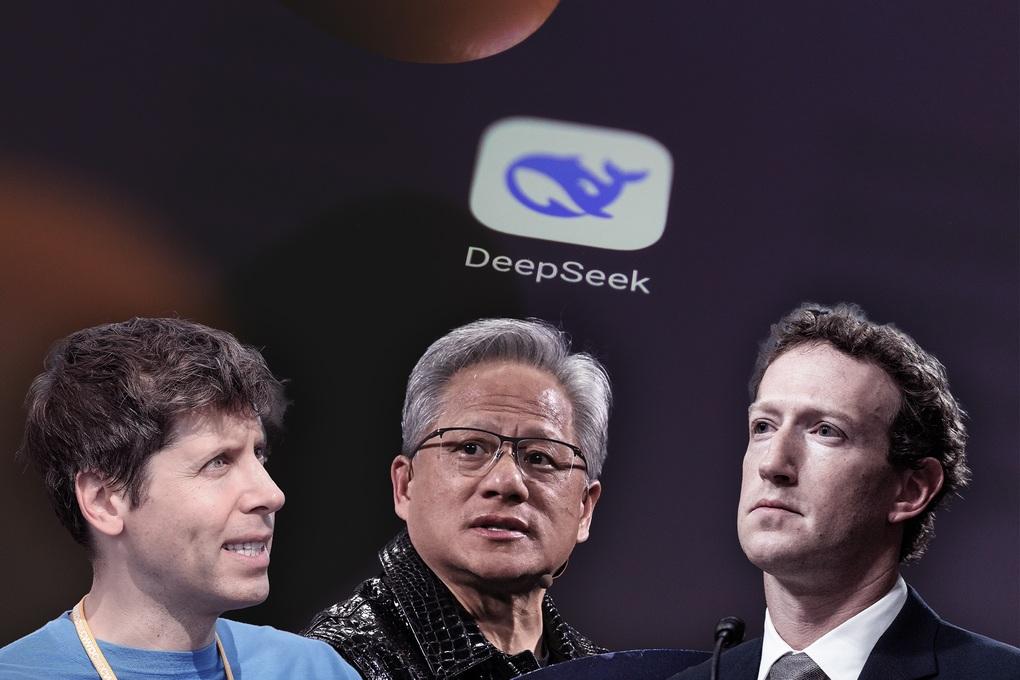Nghe và đọc là hai kỹ năng rất quan trọng và cần thiết đối với những ai đang học tiếng Anh, do vậy nâng cao hai kỹ năng này là điều rất cần thiết. Phần mềm miễn phí có tên gọi Balabolka sẽ giúp bạn thực hiện điều này.
BalaBolka là phần mềm miễn phí, giúp đọc lại những đoạn văn bản bằng tiếng Anh cho người dùng nghe, với giọng điệu rõ và chuẩn xác. Điều này sẽ giúp người dùng nắm được cách phát âm của những từ tiếng Anh khó hoặc mới để có thể nâng cao được kỹ năng nghe, đọc tiếng Anh của mình.
Download phần mềm miễn phí tại đây hoặc tại đây.
Sau khi download, giải nén và kích hoạt file setup.exe để cài đặt. Phần mềm tương thích với mọi phiên bản Windows, kể cả phiên bản Windows 10 mới nhất.
Lưu ý: khi thu nhỏ, phần mềm sẽ biến mất và biểu tượng sẽ xuất hiện trên khay hệ thống. Kích đôi vào biểu tượng này để truy cập trở lại giao diện chính của phần mềm.
Một ưu điểm của phần mềm đó là có hỗ trợ giao diện bằng tiếng Việt, giúp quá trình sử dụng được dễ dàng và thuận tiện hơn. Để chuyển giao diện của phần mềm từ tiếng Anh (mặc định) sang tiếng Việt, bạn chọn “View -> Languages -> Vietnamese”. Bây giờ phần mềm sẽ được chuyển về giao diện hoàn toàn bằng tiếng Việt.
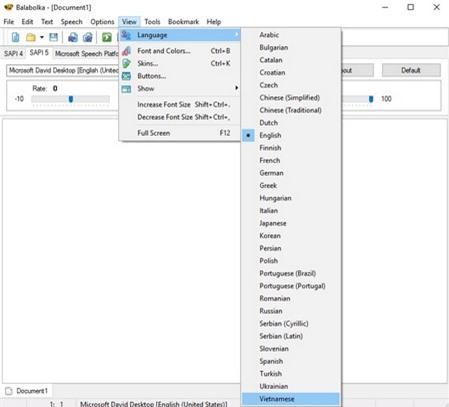
Giao diện chính của phần mềm giống với giao diện của một phần mềm soạn thảo văn bản. Những gì bạn cần làm là dán đoạn văn bản muốn BalaBolka đọc vào khung soạn thảo, hoặc tự mình soạn ra một đoạn nội dung mới (bằng tiếng Anh).
Để yêu cầu phần mềm đọc đoạn nội dung có trong khung soạn thảo bên dưới bạn nhấn nút “Phát âm” (có biểu tượng mũi tên xanh) trên menu.
Người dùng có thể điều chỉnh tốc độ đọc của phần mềm bằng cách thay đổi thanh trượt ở mục “Tốc độ” trên khung soạn thảo, mục “Cường độ” dùng để điều chỉnh giọng điệu của phần mềm. Nếu cảm thấy phần mềm đọc quá nhanh để theo dõi, bạn nên hạ mức “Tốc độ” xuống, tuy nhiên không nên hạ xuống quá thấp vì sẽ khó nghe.
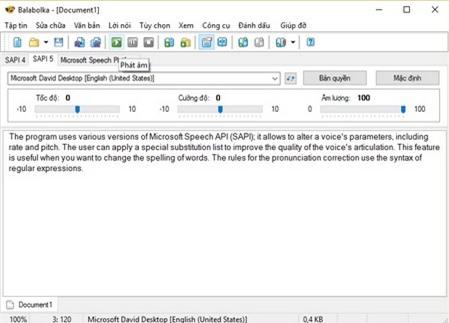
Tùy thuộc vào từng phiên bản Windows khác, giọng điệu có thể là của nam hay của nữ. Phần mềm đọc khá chuẩn và rõ từ ngữ, do vậy dựa vào đây, bạn có thể nâng cao được kỹ năng nghe và đọc tiếng Anh của mình. Đặc biệt, phần mềm sẽ tự động bôi đậm những từ mà mình đang đọc, để giúp người dùng dễ dàng theo dõi hơn.
Để yêu cầu phần mềm đọc một từ hoặc cụm từ có trong cả đoạn văn bản, bạn sử dụng chuột để bôi đậm từ hoặc cụm từ trong khung soạn thảo, sau đó nhấn nút “Chọn văn bản đọc” từ menu của phần mềm để Balabolka sẽ đọc từ hoặc cụm từ đã được bôi đậm.
Ngoài khả năng đọc những đoạn văn bản được soạn thảo, phần mềm còn có khả năng đọc lại nội dung của 1 file văn bản đã có trước đó (bằng tiếng Anh). Để sử dụng tính năng này, bạn chọn “Tập tin -> Mở” từ menu và tìm đến file văn bản có chứa đoạn nội dung cần đọc. Nội dung của file sẽ được hiển thị bên trong giao diện chính của phần mềm.
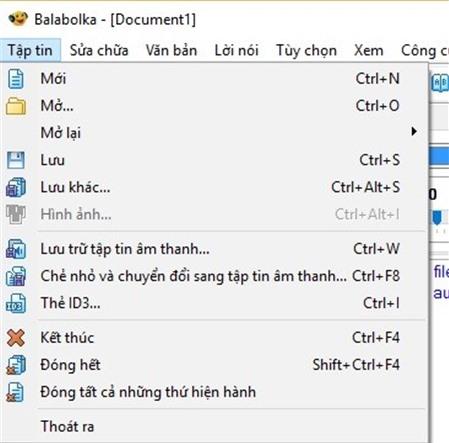
Sau khi nội dung văn bản được hiển thị trong giao diện phần mềm, bạn lại nhấn nút “Phát âm” để đọc đoạn nội dung từ file văn bản đã chọn.
Phần mềm hỗ trợ hầu hết các định dạng file văn bản như doc, txt, pdf, html, chm...
Chuyển đổi file văn bản thành file âm thanh
Trong trường hợp cần chuyển đổi một file văn bản thành một file âm thanh để có thể “nghe” thay vì phải “đọc” và thuận tiện chia sẻ với người khác, bạn sao chép nội dung văn bản vào khung soạn thảo của phần mềm, sau đó nhấn chọn “Tập tin -> Lưu trữ tập tin âm thanh” trên menu của phần mềm.
Từ hộp thoại lưu file hiện ra, bạn lựa vị trí để lưu file âm thanh và tại mục “Save as type” bạn chọn “Định dạng âm thanh đuôi MP3” để lưu thành file âm thanh định dạng mp3.
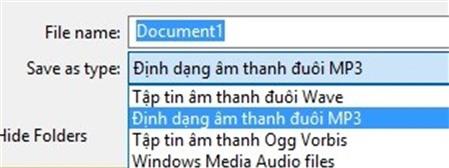
Sau khi hoàn tất chuyển đổi, bạn sẽ được 1 file âm thanh, với nội dung chính là nội dung của văn bản bạn đã đưa vào trong phần mềm. Bây giờ, bạn có thể nghe lại đoạn văn bản thay vì phải đọc nó.
Phần mềm cũng hỗ trợ chức năng chuyển đổi đồng loạt file văn bản thành file âm thanh. Để sử dụng tính năng này, chọn “Công cụ -> Chuyển đổi tập tin theo khối” từ menu của phần mềm.
Từ hộp thoại hiện ra, nhấn “Thêm tập tin” để thêm vào những file văn bản muốn chuyển đổi, nhấn “Lướt xem” tại mục “Mở thư mục” để chọn vị trí lưu file sau khi chuyển đổi, chọn định dạng file tại mục “Định dạng tập tin âm thanh” (nên chọn MP3).
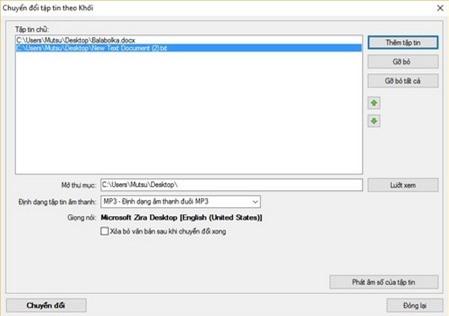
Cuối cùng nhấn nút “Chuyển đổi” để quá trình chuyển đổi xảy ra.
Bây giờ, bạn sẽ có hàng loạt file âm thanh, với nội dung từ những file văn bản đã chọn, giúp bạn có thể nghe chúng, thay vì phải đọc như trước đây.
Dịch nội dung văn bản
Balabolka còn được trang bị tính năng cho phép người dùng dịch nội dung văn bản giữa nhiều loại ngôn ngữ khác nhau bằng cách sử dụng công nghệ dịch của Microsoft (Microsoft Translator). Để sử dụng tính năng này, bạn chọn “Công cụ -> Dịch (Microsoft Translator)” từ menu của phần mềm.
Hộp thoại “Dịch bởi Microsoft” hiện ra. Từ đây, bạn điện nội dung cần dịch vào khung bên trên, chọn ngôn ngữ nguồn và ngôn ngữ đích, rồi nhấn nút “Dịch”. Phần mềm sẽ tiến hành dịch đoạn văn bản mà bạn đã cung cấp.
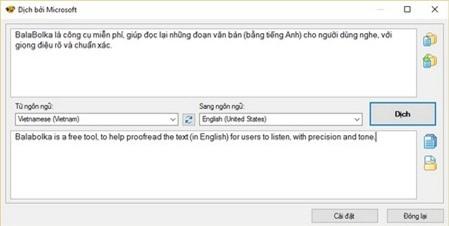
Lưu ý: để sử dụng tính năng này, máy tính của bạn cần phải kết nối Internet (để phần mềm truy cập vào dịch vụ của Microsoft). Ngoài ra, tại khung nhập văn bản không cho phép bạn gõ tiếng Việt có dấu, do vậy bạn nên gõ nội dung ở 1 nơi nào đó bên ngoài, rồi dán vào khung dịch.
Trên đây là những tính năng chính và cơ bản mà Balabolka mang đến cho người dùng, ngoài ra phần mềm còn được trang bị thêm khá nhiều tính năng hữu ích khác mà người dùng có thể +khám phá trong quá trình sử dụng. Phần mềm thực sự hữu ích cho những ai muốn nâng cao kỹ năng tiếng Anh của mình. Không chỉ thế, nếu bạn đã có vốn tiếng Anh vững chắc, bạn có thể sử dụng phần mềm để đọc cho mình nghe những đoạn nội dung tiếng Anh, mà không cần phải tốn công tự đọc.
Phạm Thế Quang Huy
()